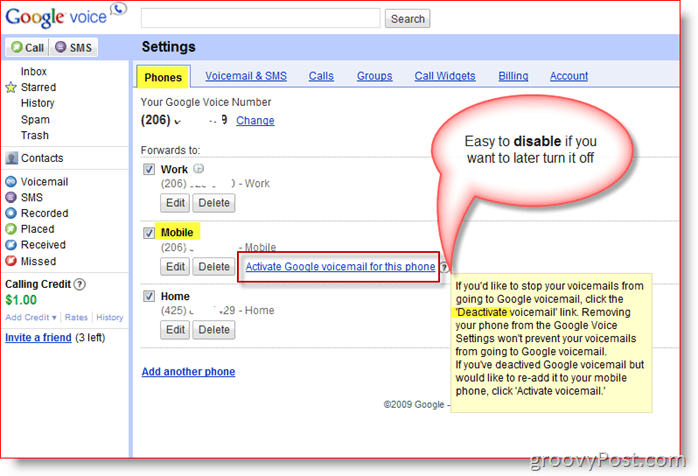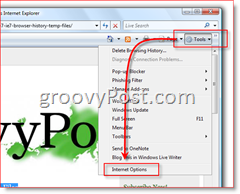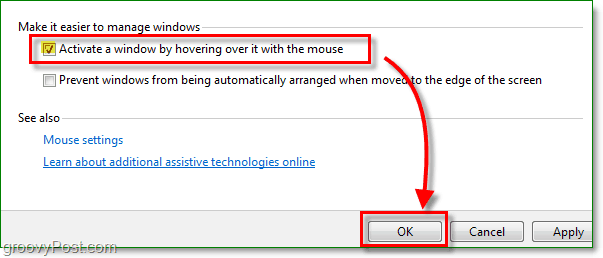Πώς να αποκλείσετε τις ενημερώσεις λειτουργιών των Windows 10 και γιατί μπορεί να χρειαστεί να
των Windows 10 ενημερωμένη έκδοση για Windows / / March 17, 2020
Τελευταία ενημέρωση στις

Πρέπει να αποκλείσετε την αυτόματη εγκατάσταση μιας νέας έκδοσης των Windows 10; Αυτό το άρθρο θα σας δείξει πώς να το κάνετε αν το υλικό ή οι εφαρμογές σας είναι ασυμβίβαστες.
Οι μηχανισμοί αναβάθμισης των Windows 10 κάνουν έναν μάλλον βασικό έλεγχο όταν πρόκειται για συμβατότητα: ταχύτητα CPU, αποθήκευση, μνήμη RAM και αυτό είναι βασικά. Οι χρήστες μπορούν να λάβουν την προσφορά για μια νέα ενημέρωση δυνατοτήτων μέσω του Windows Update, αλλά ανακαλύπτουν κατά την εγκατάσταση ή μετά τη ρύθμιση ότι η νέα έκδοση είναι πραγματικά ασύμβατη με το υλικό τους. Καθώς η Microsoft συνεχίζει να αναπτύσσει όλο και περισσότερες ενημερώσεις δυνατοτήτων των Windows 10, εκείνοι με παλαιότερο υλικό γίνονται ολοένα και πιο πίσω Ζητήματα συμβατότητας ενημερώσεων των Windows.
Οι βάσεις δεδομένων της OEM καθορίζουν την υποστήριξη για μια συγκεκριμένη έκδοση των Windows 10. Τούτου λεχθέντος, το Windows Update, το εργαλείο δημιουργίας μέσων και ο βοηθός αναβάθμισης δεν αναφέρονται σε καμία από αυτές τις υπηρεσίες. Εάν ανακαλύψετε ότι το σύστημά σας δεν είναι συμβατό με μια νέα ενημερωμένη έκδοση λειτουργιών των Windows 10, εδώ μπορείτε να αποκλείσετε την εγκατάσταση του.
Πώς να αποκλείσετε τις νέες εκδόσεις των Windows 10 από την αυτόματη εγκατάσταση
Η διαδικασία εγκατάστασης των Windows 10 δεν ενημερώνει τους χρήστες εάν ο υπολογιστής τους υποστηρίζεται ή όχι. Πριν να εγκαταστήσετε μια δυνατότητα ενημέρωσης δυνατοτήτων, το πρώτο πράγμα που πρέπει να κάνετε είναι να ελέγξετε τον ιστότοπο του προμηθευτή του υλικού για να διαπιστώσετε εάν το σύστημά σας είναι συμβατό. Εδώ είναι μερικοί σύνδεσμοι σε δημοφιλή εμπορικά σήματα όπου μπορείτε να ελέγξετε την κατάσταση υποστήριξης για τη μάρκα και το μοντέλο σας. Αυτό μπορεί να είναι το πρώτο βήμα για να διασφαλίσετε ότι δεν θα ενημερώσετε το σύστημά σας μόνο για να μάθετε αργότερα σε απογοήτευση ότι πρέπει να κάνετε rollback ή να πραγματοποιήσετε μια καθαρή εγκατάσταση.
- Acer
- ASUS
- Dell Inc
- Fujitsu
- Η Hewlett Packard (HP)
- Lenovo
- Packard Bell
- Panasonic
- Samsung
- Sony Vaio
- Toshiba
Ο πιο συνηθισμένος τρόπος που πολλοί χρήστες εγκαθιστούν μια νέα δυνατότητα ενημέρωσης δυνατοτήτων είναι μέσω του Windows Update. Αλλά πώς μπορείτε να το αποτρέψετε από την εγκατάσταση; Η Microsoft Εμφάνιση ή απόκρυψη ενημερώσεων εργαλείο μπορεί να είναι μια επιλογή πρώτης γραμμής. Αυτός ο μικρός οδηγός σάς επιτρέπει να επιλέξετε να αποκρύψετε την Ενημέρωση δυνατοτήτων στο Windows Update. Μετά τη λήψη, ξεκινήστε το, κάντε κλικ στο κουμπί Επόμενο, περιμένετε ενώ ανιχνεύει εκκρεμείς ενημερώσεις των Windows.
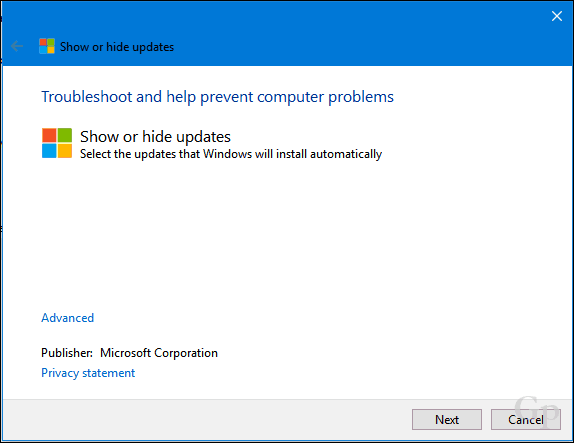
Κάντε κλικ στο μενού Απόκρυψη ενημερώσεων.
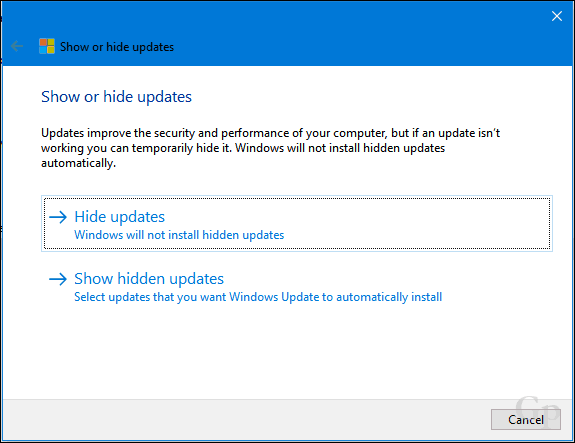
Μετακινηθείτε στη λίστα και, στη συνέχεια, επιλέξτε την Ενημέρωση δυνατοτήτων. Στην περίπτωσή μου, κρύβω την ενημερωμένη έκδοση των Windows 10 Creators, έκδοση 1703. Επιλέξτε το πλαίσιο δίπλα στην ενημέρωση και κάντε κλικ στο κουμπί Επόμενο για να επιβεβαιώσετε τις αλλαγές. Όταν εκδοθούν μελλοντικές εκδόσεις το φθινόπωρο και την άνοιξη, θα δείτε είτε 1709 ή 1803.
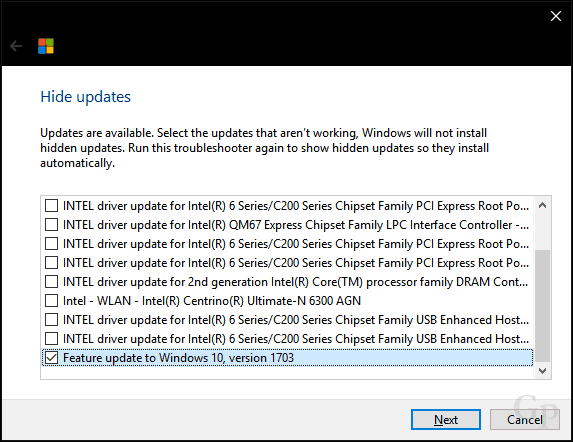
Η επόμενη επιλογή δεν είναι πρακτική, αλλά μπορεί προσωρινά να αποκλείσει και μια ενημέρωση χαρακτηριστικών. Μπορείς ρυθμίστε το δίκτυό σας ως μετρημένη σύνδεση, το οποίο εμποδίζει τη λήψη μεγάλων ενημερώσεων. Ανοίξτε την επιλογή Έναρξη> Ρυθμίσεις> Δίκτυο και Internet> Wi-Fi, κάντε κλικ στη σύνδεση δικτύου και, στη συνέχεια, μεταβείτε στη Μέτρηση σύνδεσης. Μπορείτε επίσης να το κάνετε αυτό ενσύρματες συνδέσεις στα Windows 10 έκδοση 1703 ή μεταγενέστερη.
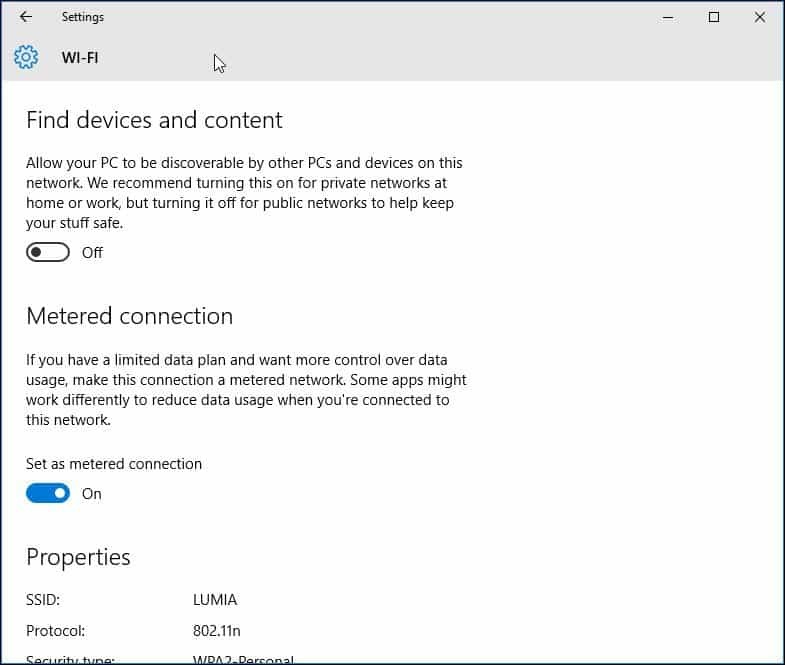
Όλες οι εκδόσεις των Windows σας επιτρέπουν παύση μιας ενημέρωσης για έως και 35 ημέρες. Οι χρήστες που εκτελούν επιχειρηματικές εκδόσεις υψηλής ποιότητας όπως τα Windows 10 Pro, Pro Edu, Enterprise, Education και Pro για σταθμό εργασίας έχουν επιπλέον επιλογές. Χρησιμοποιώντας τον επεξεργαστή Πολιτικής ομάδας (Group Policy), μπορείτε να αναβάλλετε τις ενημερώσεις των δυνατοτήτων ακόμα περισσότερο. Εάν εκτελείτε κάποια από αυτές τις εκδόσεις, μπορείτε να το κάνετε αυτό.
Πατήστε το πλήκτρο Windows + R, πληκτρολογήστε: gpedit.msc στη συνέχεια πατήστε Enter. Στην ενότητα Ρυθμίσεις υπολογιστή, αναπτύξτε το στοιχείο Εξαρτήματα των Windows> Ενημερώσεις των Windows> Αφαίρεση ενημερώσεων και, στη συνέχεια, κάντε διπλό κλικ Επιλέξτε όταν λαμβάνετε τις ενημερώσεις δυνατοτήτων.
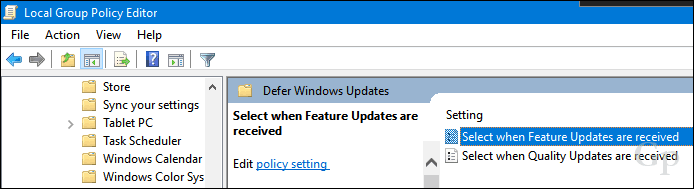
Μπορείτε να αποκλείσετε μια ενημέρωση δυνατοτήτων για έως και 365 ημέρες. Λαμβάνοντας υπόψη ότι οι ενημερώσεις χαρακτηριστικών κυκλοφορούν κάθε επτά μήνες, αυτό θα πρέπει να είναι αρκετό. Λάβετε όμως υπόψη σας ότι η λειτουργία Feature Update υποστηρίζεται μόνο για 18 μήνες, επομένως, τελικά, θα χρειαστεί να μετακινηθείτε σε μια έκδοση για να διατηρήσετε υποστήριξη. Επομένως, αν αποκλείσετε το 1703 για παράδειγμα, θα χρειαστεί να μετακινηθείτε στο 1809 όταν έρθει η ώρα.
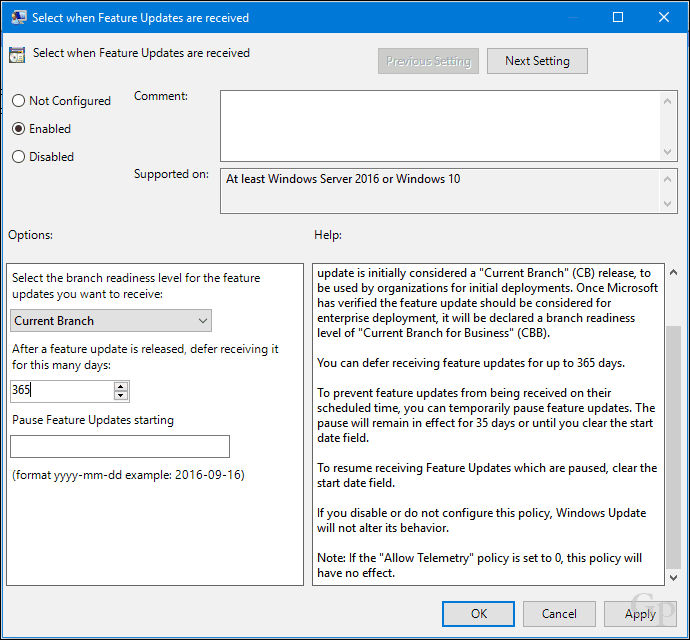
Η δυνατότητα αποκλεισμού προσωρινά ή απεριόριστα των λειτουργιών ενημέρωσης δυνατοτήτων λειτουργεί σήμερα. Αλλά ο τρόπος με τον οποίο η Microsoft χειρίζεται την ιστορία των ενημερώσεων χαρακτηριστικών δεν είναι γραμμένη σε πέτρα - το μοντέλο των Windows ως Service (WaaS) σημαίνει ότι ο τρόπος εκτέλεσης των εργασιών υπόκειται πάντοτε σε αλλαγές. Οι χρήστες είναι προς το παρόν μεταξύ ενός βράχου και ενός σκληρού χώρου. Δεν συνιστούμε να αποκλείουμε τις ενημερώσεις λειτουργιών επ 'αόριστον αφού έχουν καταστεί κρίσιμο μέρος των μηχανισμών ασφαλείας των Windows 10. Καθώς παραδίδονται νέες κυκλοφορίες, είναι πραγματικά ένα άγνωστο βήμα προς τα εμπρός για το παλαιότερο υλικό. Υποθέτω ότι όταν φτάσουμε σε αυτή τη γέφυρα, θα πρέπει να υπολογίσουμε πώς να το διασχίσουμε.
Ενημερώστε μας αν το θεωρήσατε χρήσιμο. Ποιες είναι οι σκέψεις σας σχετικά με τις ενημερώσεις χαρακτηριστικών μέχρι στιγμής; είναι πιο δύσκολο από ό, τι ρωτήσατε ή δουλεύουν καλά;